Descubre si un sitio fue creado con WordPress usando herramientas gratuitas o revisando el código fuente. ¡Aprende paso a paso!
Si necesitas crear un sitio web personal o para tu negocio, probablemente ya visitaste varias páginas en internet buscando inspiración. Pero, ¿sabías que además de inspirarte, también puedes descubrir qué tecnología se usó para construir ese sitio? Por eso, en este artículo te vamos a mostrar cómo saber si un sitio fue hecho con WordPress o no.
WordPress es el CMS (Content Management System o Sistema de Gestión de Contenidos) más usado del mundo. Y no es para menos: es intuitivo, fácil de usar y no hace falta saber programar para manejarlo.
Así que, si quieres descubrir si un sitio en específico utiliza esta tecnología, seguí leyendo para saber cómo identificar si fue hecho con WordPress.
Herramientas para identificar sitios creados con WordPress
Existen varias herramientas que pueden ayudarte a identificar el sistema de gestión de contenidos (CMS) que usa un sitio web. A continuación, te mostramos las principales para que elijas la que mejor se adapte a lo que necesitas.
1. WhatRuns
WhatRuns es una extensión gratuita de Google Chrome que se puede instalar directamente en el navegador. Es fácil de usar y permite identificar datos como:
- CMS utilizado;
- Temas instalados;
- Plugins activos;
- Framework web;
- Lenguaje de programación usado;
- Herramientas de análisis de métricas;
- Widgets;
- CDN elegida.
Usar esta extensión de Google Chrome es muy sencillo: solo tenés que entrar en cualquier página y hacer clic en el ícono de WhatRuns.
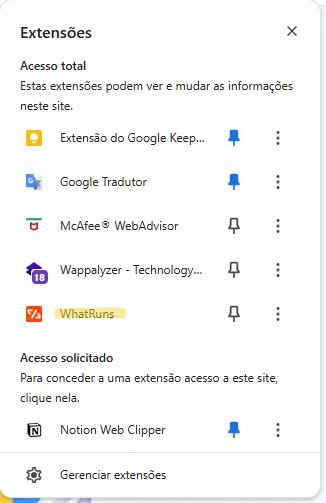
Después de seleccionar esta extensión, se abrirá una ventana en tu navegador con la información principal del sitio web que estás visitando:
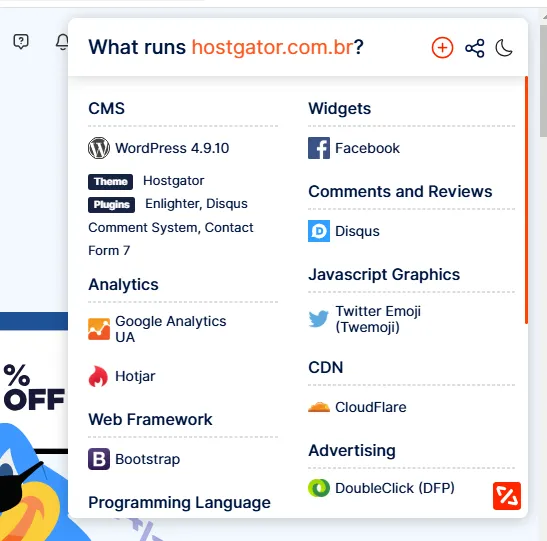
2. Built With
Otra opción para revisar qué sistema de gestión de contenidos se usó en una determinada plataforma es el sitio Built With. Para usarlo, solo tenés que ingresar la URL del sitio y hacer clic en “Lookup”. A partir de ahí, vas a poder ver información como:
- CMS utilizado;
- Plugins activos;
- Widgets instalados;
- Proveedor de correo electrónico;
- Nombre del servidor.
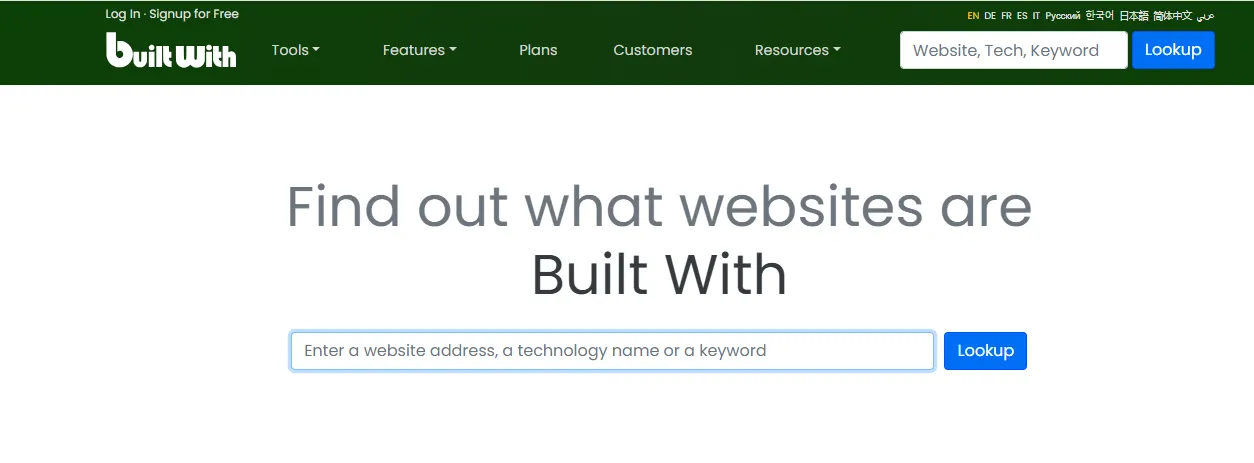
Built With también ofrece otras funciones pagas, pero para quienes solo quieren saber si un sitio fue hecho con WordPress, la versión gratuita ya es más que suficiente.
Un detalle a tener en cuenta para quienes se interesen por esta plataforma es que no está disponible en portugués.
3. IsItWP
IsItWP es una alternativa práctica para identificar qué CMS está usando un sitio. Para usar esta herramienta, solo tenés que ingresar la URL en el campo indicado y hacer clic en “Analyze Website”.
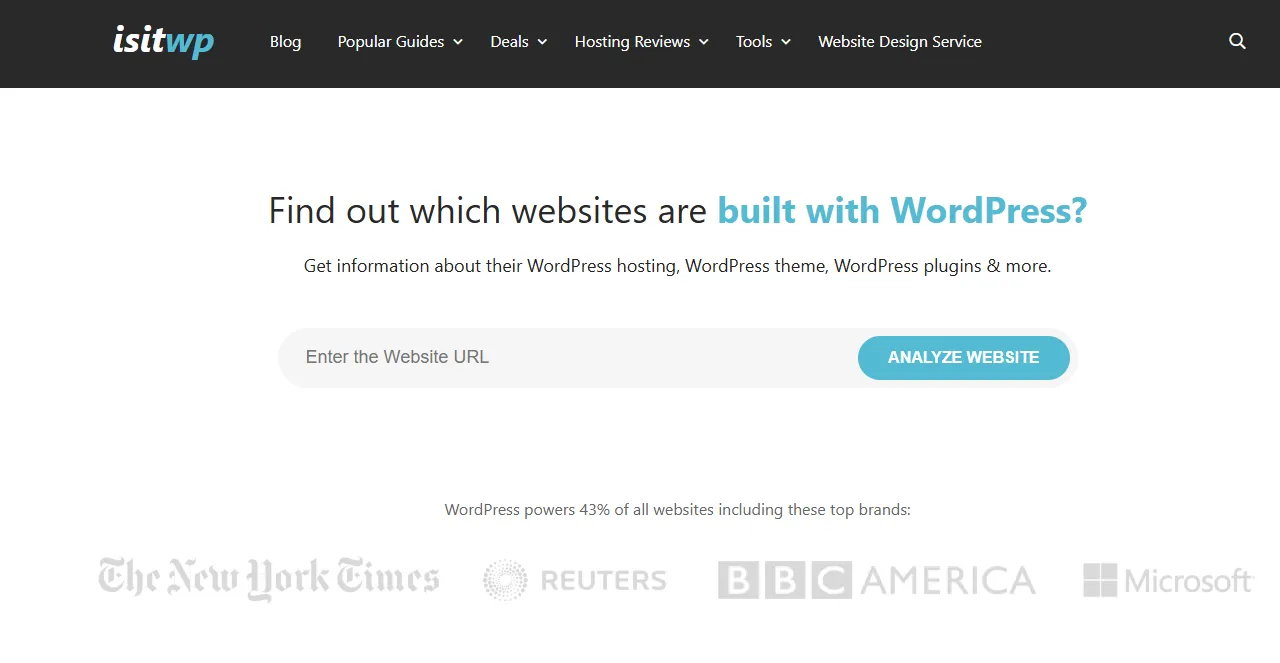
Después de solicitar el análisis, vas a obtener información sobre el sistema de gestión de contenidos que utiliza el sitio y, si se trata de WordPress, también vas a poder ver cuál es el tema y los plugins que se están usando.

A diferencia de las opciones anteriores, IsItWP no puede identificar otros sistemas de gestión de contenidos que no sean WordPress. Cuando un usuario analiza un sitio que no fue creado con este CMS, IsItWP simplemente informa que esa plataforma no fue hecha con WordPress.
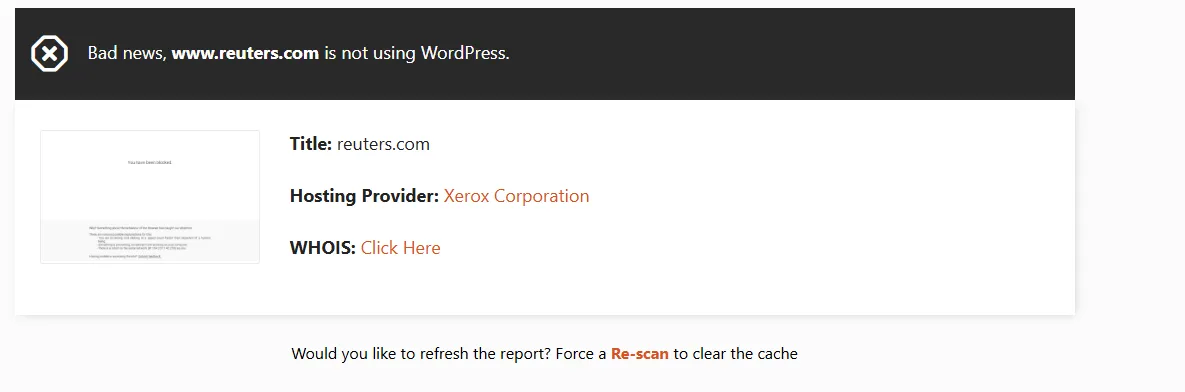
4. ScanWP
Si estás por crear un sitio web y querés usar el mismo tema de una página que te gusta, podés usar ScanWP para saber qué sistema de gestión de contenidos usa esa plataforma, cuál es el nombre del tema y si es gratuito o no.
La interfaz y el modo de uso de ScanWP son simples y parecidos a los de las otras herramientas. Para analizar un sitio, solo tenés que ingresar la URL de la página y hacer clic en “Detectar”.
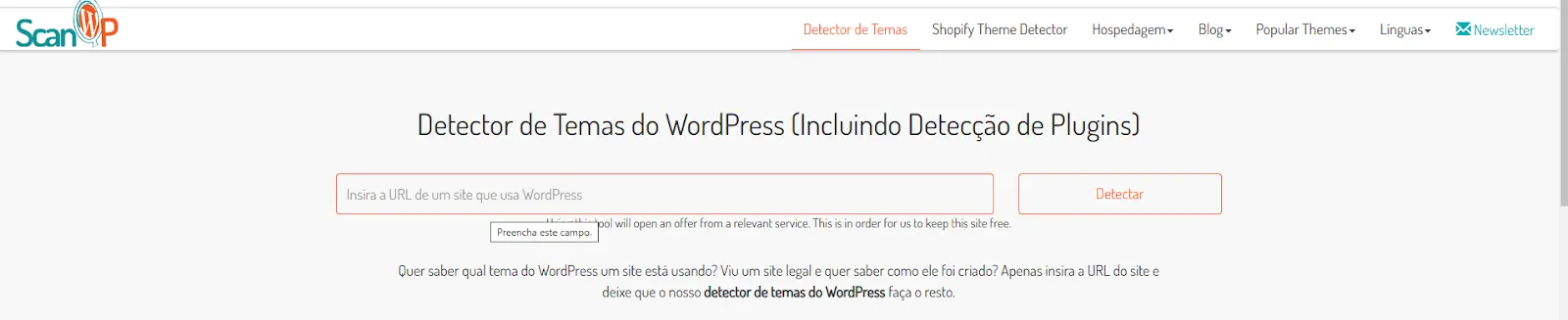
Con esta búsqueda vas a tener acceso a la siguiente información:
- CMS utilizado;
- Proveedor de hosting;
- Plugins instalados;
- Nombre del tema;
- Precio del tema;
- Imagen del tema;
- Descripción del tema.
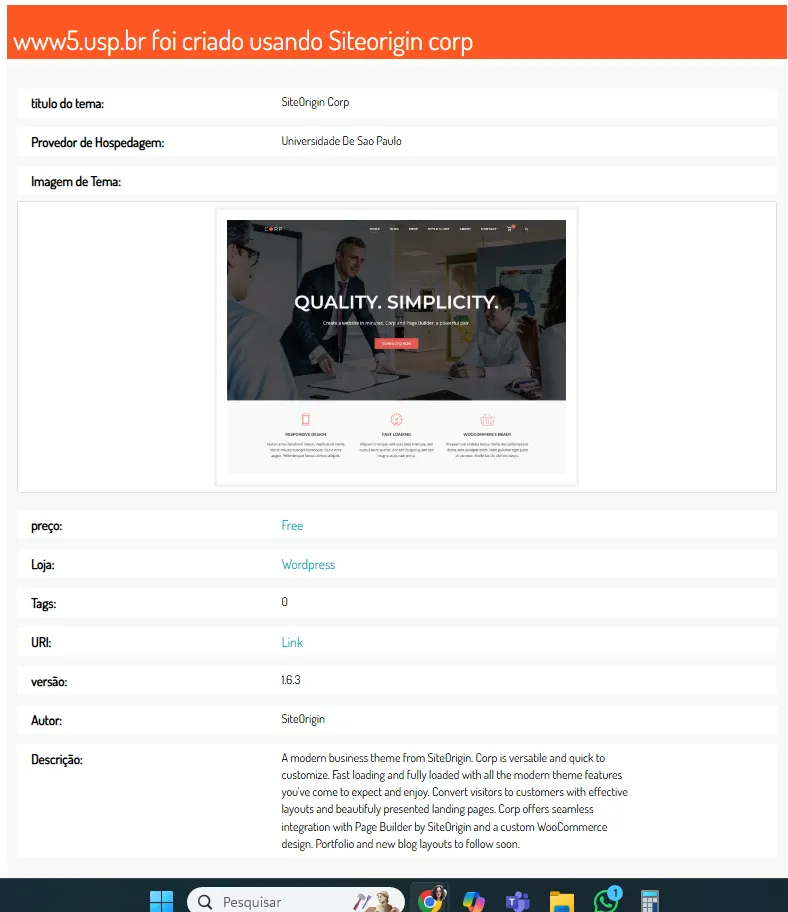
5. Wappalyzer
Wappalyzer es una extensión para navegador que te permite obtener la siguiente información sobre un sitio web:
- CMS utilizado;
- Herramientas de estadísticas;
- Gestor de etiquetas (Tag Manager);
- Base de datos utilizada;
- Plugins activos;
- Lenguaje de programación utilizado;
- Gestor de etiquetas (Tag Manager).
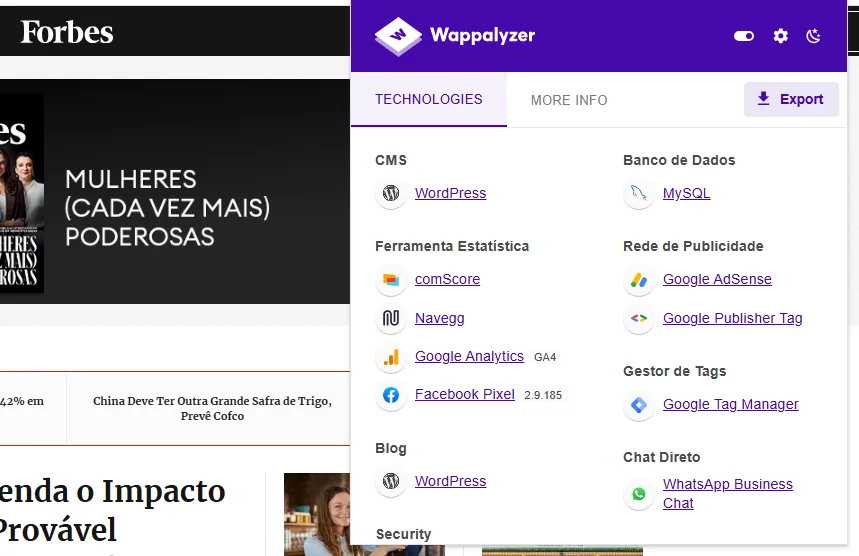
Para usar esta extensión, solo tenés que entrar en un sitio web y hacer clic en el ícono de Wappalyzer para obtener todos estos datos.
¿Cómo hacer la verificación de forma manual?
Si lo único que querés saber es qué CMS se utilizó para construir un sitio, podés hacer una verificación manual desde tu propio navegador, sin necesidad de usar ninguna herramienta externa.
Una de las formas más comunes de chequear si un sitio fue creado con WordPress o no es revisando directamente el código fuente de la página. Mirá cómo hacerlo:
- Entrá al sitio que querés analizar;
- Presioná “CTRL + U”;
- Luego presioná “CTRL + F”;
- En la caja de búsqueda, escribí alguno de estos términos:
wp-content,wp-includes,wp-jsonoWordPress; - Si uno o más de esos términos aparecen en el código, es una buena señal de que el sitio fue hecho con WordPress.
¿Cómo elegir la mejor herramienta para verificar el CMS de un sitio?
Además de aprender cómo saber si un sitio fue hecho con WordPress, también es importante saber elegir la mejor herramienta para verificar el CMS según tus objetivos.
Por ejemplo, si querés obtener información sobre herramientas analíticas, plugins o base de datos, las extensiones Wappalyzer y WhatRuns, junto con el sitio Built With, pueden ser opciones útiles.
Ahora bien, si lo que te interesa es conocer el tema que usa una plataforma específica, ScanWP puede ser la herramienta ideal.
Pero si solo querés saber qué sistema de gestión de contenidos se usó para crear una página, podés hacer la verificación manual mirando el código fuente o usar IsItWP.
¿Por qué es importante saber si un sitio fue hecho con WordPress?
Quienes están pensando en crear un sitio web —ya sea para tener un blog, mostrar un portafolio o montar una tienda online— necesitan investigar qué tecnología usaron sus competidores para crear sus plataformas. Así, vas a poder crear una página optimizada y competitiva.
Además, al aprender a encontrar esa información, también podés descubrir datos muy útiles de sitios que admirás y que te sirven de inspiración para crear el tuyo, como el CMS, el tema y los plugins utilizados.
Con estos datos, vas a poder construir tu sitio de una forma más simple y optimizada, y además vas a tener más posibilidades de dejarlo con el diseño y las funcionalidades que querés.
Conclusión
Ahora que ya sabés cómo identificar si un sitio fue hecho con WordPress o no, elegí una de las herramientas que mencionamos en este artículo o hacé una verificación manual mirando el código fuente de la página. Así vas a saber si ese sitio que tanto te gusta y te inspira fue creado con este CMS.
Si querés seguir aprendiendo sobre WordPress, creación de sitios web y gestión de contenido en internet, explorá otros artículos sobre estos temas en el blog de HostGator
Contenidos Relacionados:

